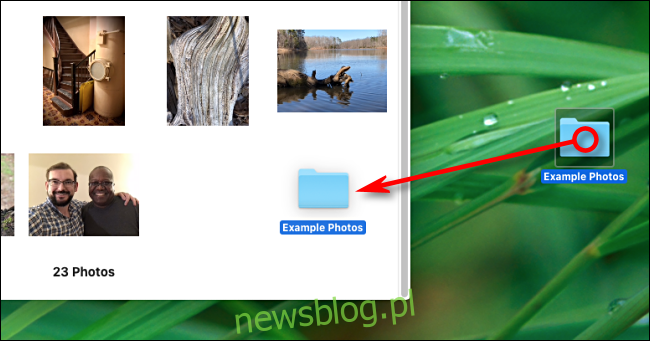Jeśli potrzebujesz szybkiego i łatwego sposobu drukowania zdjęć na komputerze Mac, nie szukaj dalej niż aplikacja Zdjęcia, która jest dołączona do systemu macOS. Umożliwia drukowanie pojedynczych lub wielu zdjęć na niestandardowych rozmiarach papieru. Oto jak to zrobić.
Co będziesz potrzebował
Aby uprościć ten przewodnik, zakładamy, że masz komputer Mac z systemem Mac OS X 10.10.3 lub nowszym (pierwsza wersja zawierająca aplikację Zdjęcia) i działającą drukarkę fotograficzną, którą już skonfigurowałeś do pracy z Prochowiec.
Pliki obrazów, które chcesz wydrukować, muszą być już skopiowane lub zaimportowane na komputerze Mac.
Jak drukować zdjęcia w aplikacji Mac Photos
Najpierw otwórz aplikację „Zdjęcia”. Jego ikona przypomina kwiatek z ośmioma różnokolorowymi płatkami. Możesz go znaleźć w folderze „Aplikacje”.
Jeśli zdjęć, które chcesz wydrukować, nie ma jeszcze w aplikacji Zdjęcia, musisz je zaimportować. Możesz użyć opcji Plik> Importuj na pasku menu, aby je zaimportować. Możesz po prostu przeciągnąć zdjęcia, które chcesz zaimportować z okna Findera (lub pulpitu) do okna Zdjęcia.
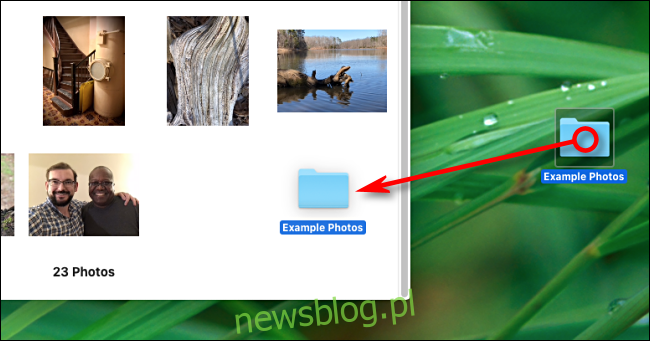
Po zaimportowaniu zdjęć zobaczysz je jako siatkę miniatur. Znajdź zdjęcie lub zdjęcia, które chcesz wydrukować, i wybierz je.
Aby zaznaczyć więcej niż jedno zdjęcie, możesz przytrzymać lewy przycisk myszy / gładzika i przeciągnąć kursor na grupę miniatur. Lub, jeśli chcesz wybrać pojedynczo, przytrzymaj klawisz Command podczas klikania poszczególnych zdjęć. Każde wybrane zdjęcie będzie otoczone niebieską ramką.
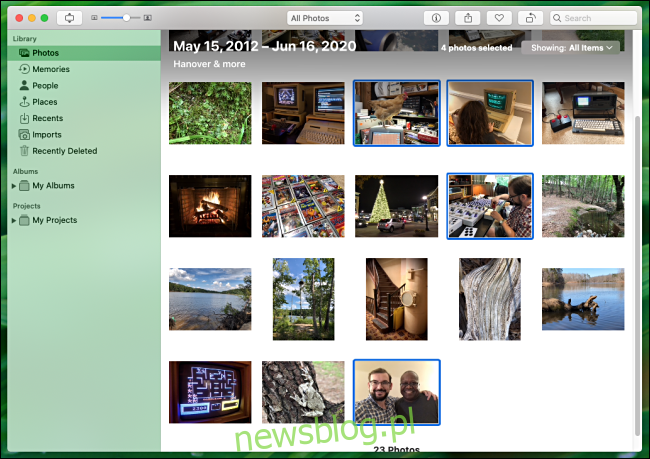
Po wybraniu wszystkich zdjęć, które chcesz wydrukować, kliknij opcję Plik> Drukuj na pasku menu u góry ekranu. Możesz też nacisnąć Command + P.
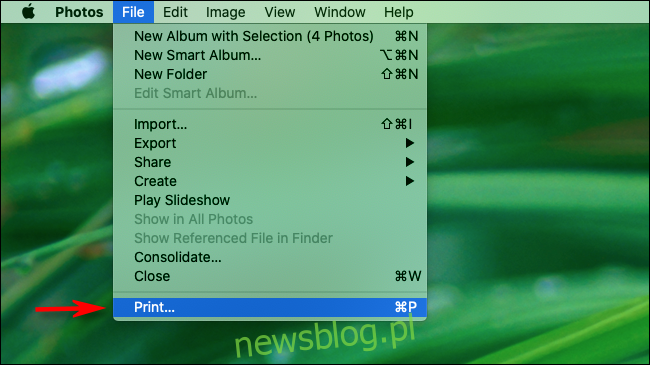
Pojawi się okno dialogowe drukowania. Tutaj możesz wybrać drukarkę, której chcesz użyć, rozmiar papieru, układ wydruku lub opcje atramentu.
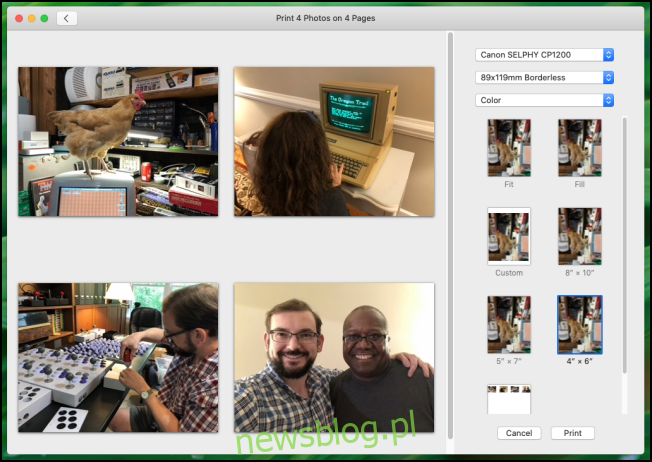
Jeśli chcesz wydrukować wiele obrazów na jednym arkuszu papieru, kliknij menu „Rozmiar papieru” (drugie menu rozwijane od góry) i wybierz „Inne”.
Po wybraniu opcji „Inne” zobaczysz wiele opcji układu, w tym umieszczenie dwóch zdjęć 4 x 6 cali na jednym arkuszu papieru formatu Letter oraz układ „Stykówka”, który umożliwia drukowanie wielu małych miniatur jednocześnie.
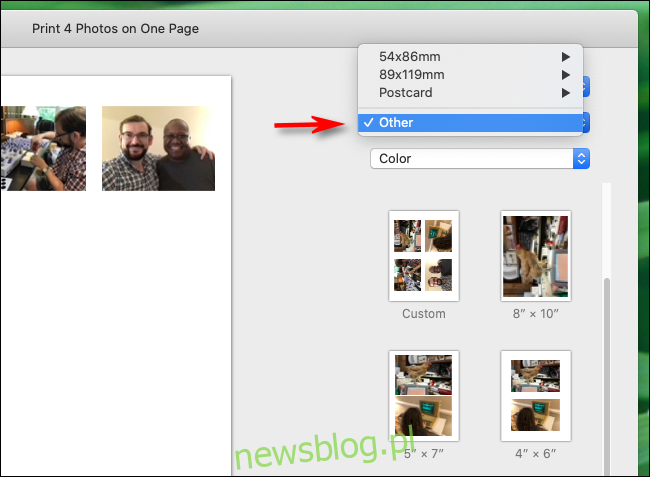
Jeśli drukujesz tylko jedno zdjęcie, wybierz żądany rozmiar papieru. Kiedy będziesz gotowy do drukowania, kliknij przycisk „Drukuj” w dolnym rogu okna.
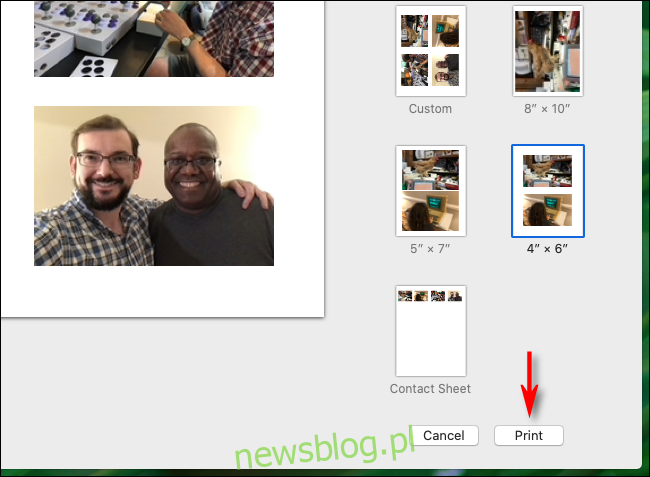
Praca zostanie wysłana do Twojej drukarki i jeśli wszystko pójdzie dobrze, powinieneś mieć w ręku papierową kopię swoich zdjęć.
Jeśli masz problemy z jakością wydrukowanych zdjęć, przeczytaj, dlaczego wydruki często wyglądają inaczej na papierze niż na ekranie. Możesz też zamiast tego rozważyć wysłanie zdjęć do profesjonalnego serwisu fotograficznego. Często są szybkie i niedrogie.
Tak czy inaczej, zdjęcia to świetny sposób na przywołanie starych wspomnień. Baw się dobrze!